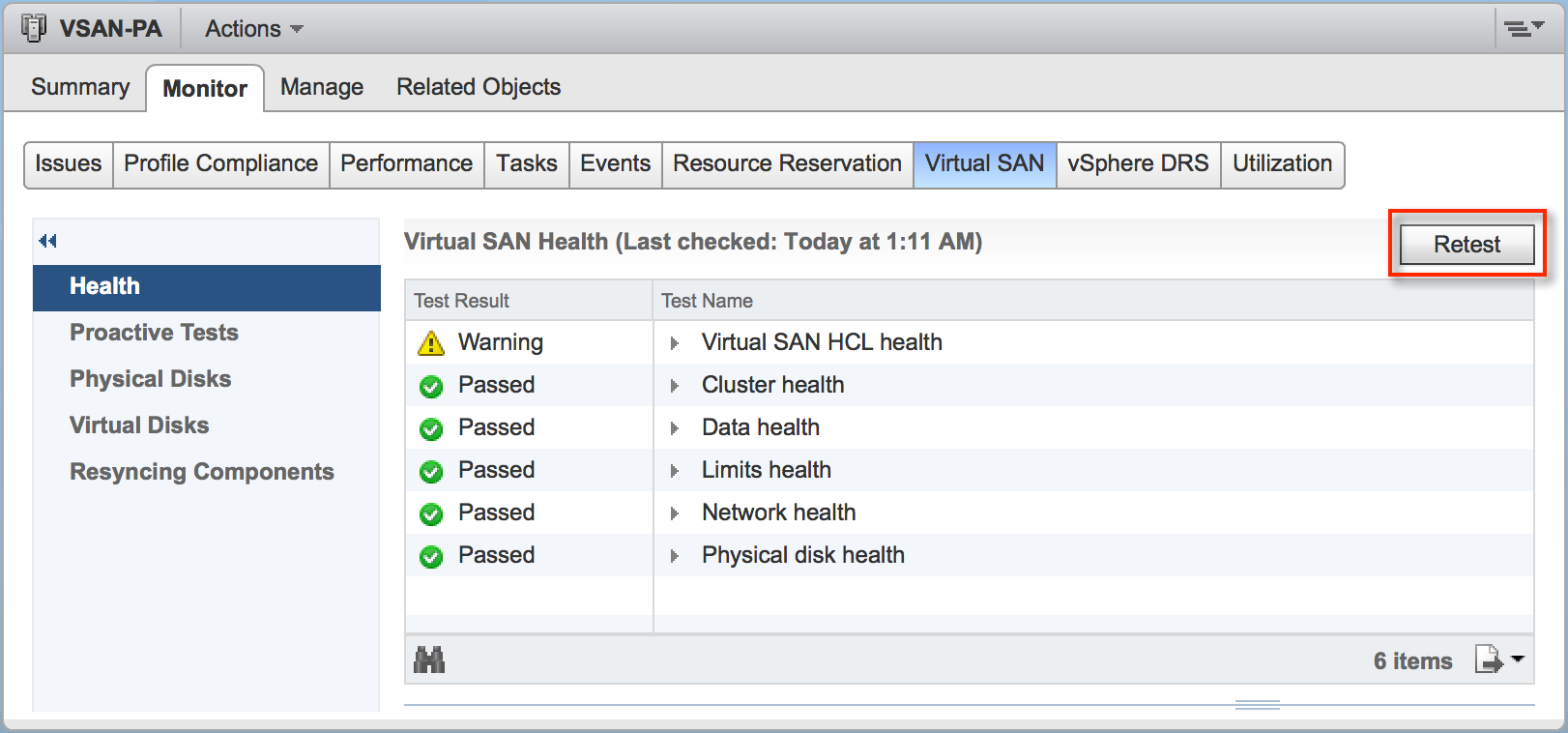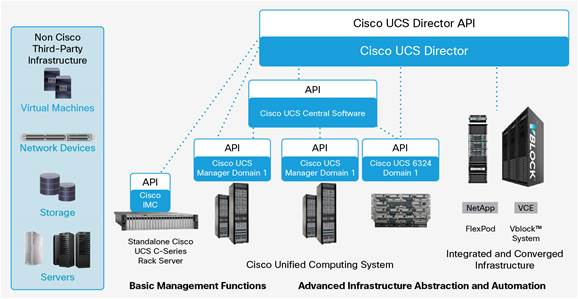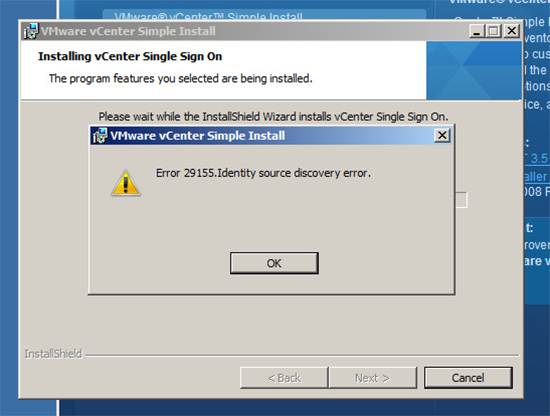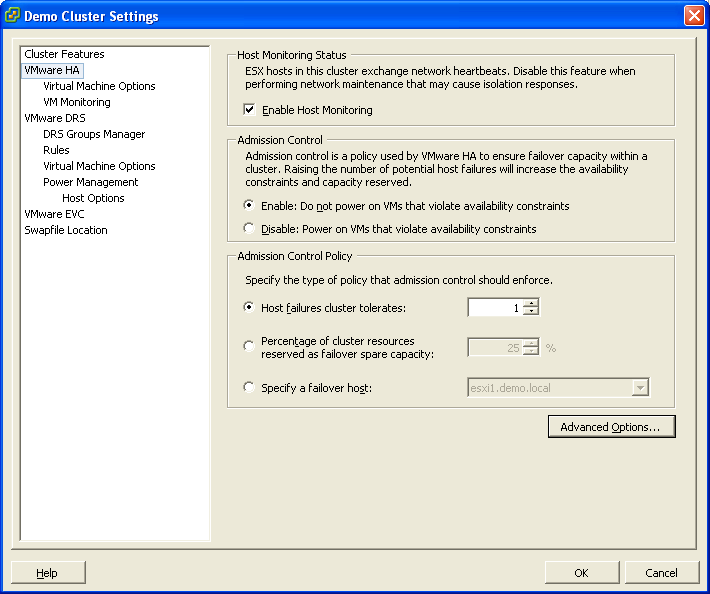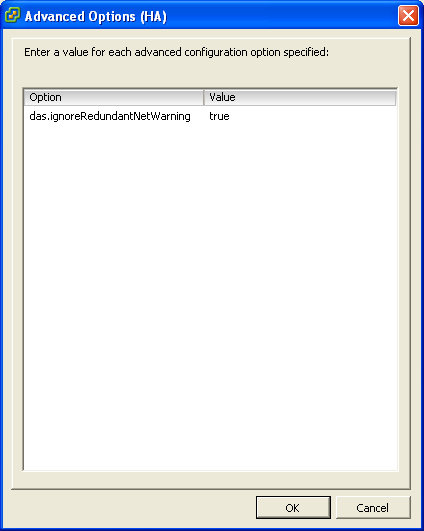На одном из проектов потребовалось устанавливать отдельную СУБД для VMware vCenter Server 5.1. Ниже привожу информация как это сделать и источники.
Настройка портов для SQL:
Создание БД под Vcenter SSO на SQL:
Делаем по инструкции + ссылка ниже
Создание БД под Vcenter на SQL
Текст скрипта (красное заменить)
use
[master]
go
CREATE
DATABASE [VCDB] ON PRIMARY
(NAME =
N'vcdb', FILENAME = N'D:\SQLDB\VCDB\VCDB.mdf', SIZE = 4000KB, FILEGROWTH = 10%
)
LOG ON
(NAME =
N'vcdb_log', FILENAME = N'D:\SQLDB\VCDB\VCDB.ldf', SIZE = 1000KB, FILEGROWTH =
10%)
COLLATE
SQL_Latin1_General_CP1_CI_AS
go
use VCDB
go
sp_addlogin
@loginame=[vpxuser], @passwd=N'Cisco*Cisco', @defdb='VCDB',
@deflanguage='us_english'
go
ALTER LOGIN
[vpxuser] WITH CHECK_POLICY = OFF
go
CREATE USER
[vpxuser] for LOGIN [vpxuser]
go
use MSDB
go
CREATE USER
[vpxuser] for LOGIN [vpxuser]
go
use VCDB
go
sp_addrolemember
@rolename = 'db_owner', @membername = 'vpxuser'
go
use MSDB
go
sp_addrolemember
@rolename = 'db_owner', @membername = 'vpxuser'
go
CREATE
SCHEMA [VMW]
go
ALTER USER
[vpxuser] WITH DEFAULT_SCHEMA =[VMW]
go
if not
exists (SELECT name FROM sysusers WHERE issqlrole=1 AND name = 'VC_ADMIN_ROLE')
CREATE ROLE
VC_ADMIN_ROLE;
GRANT ALTER
ON SCHEMA :: [VMW] to VC_ADMIN_ROLE;
GRANT
REFERENCES ON SCHEMA :: [VMW] to VC_ADMIN_ROLE;
GRANT
INSERT ON SCHEMA :: [VMW] to VC_ADMIN_ROLE;
GRANT
CREATE TABLE to VC_ADMIN_ROLE;
GRANT
CREATE VIEW to VC_ADMIN_ROLE;
GRANT
CREATE Procedure to VC_ADMIN_ROLE;
if not
exists (SELECT name FROM sysusers WHERE issqlrole=1 AND name = 'VC_USER_ROLE')
CREATE ROLE
VC_USER_ROLE
go
GRANT
SELECT ON SCHEMA :: [VMW] to VC_USER_ROLE
go
GRANT
INSERT ON SCHEMA :: [VMW] to VC_USER_ROLE
go
GRANT
DELETE ON SCHEMA :: [VMW] to VC_USER_ROLE
go
GRANT
UPDATE ON SCHEMA :: [VMW] to VC_USER_ROLE
go
GRANT
EXECUTE ON SCHEMA :: [VMW] to VC_USER_ROLE
go
sp_addrolemember
VC_USER_ROLE , [vpxuser]
go
sp_addrolemember
VC_ADMIN_ROLE , [vpxuser]
go
use MSDB
go
if not
exists (SELECT name FROM sysusers WHERE issqlrole=1 AND name = 'VC_ADMIN_ROLE')
CREATE ROLE
VC_ADMIN_ROLE;
go
GRANT
SELECT on msdb.dbo.syscategories to VC_ADMIN_ROLE
go
GRANT
SELECT on msdb.dbo.sysjobsteps to VC_ADMIN_ROLE
go
GRANT
SELECT ON msdb.dbo.sysjobs to VC_ADMIN_ROLE
go
GRANT
EXECUTE ON msdb.dbo.sp_add_job TO VC_ADMIN_ROLE
go
GRANT
EXECUTE ON msdb.dbo.sp_delete_job TO VC_ADMIN_ROLE
go
GRANT
EXECUTE ON msdb.dbo.sp_add_jobstep TO VC_ADMIN_ROLE
go
GRANT
EXECUTE ON msdb.dbo.sp_update_job TO VC_ADMIN_ROLE
go
GRANT
EXECUTE ON msdb.dbo.sp_add_jobserver TO VC_ADMIN_ROLE
go
GRANT
EXECUTE ON msdb.dbo.sp_add_jobschedule TO VC_ADMIN_ROLE
go
GRANT
EXECUTE ON msdb.dbo.sp_add_category TO VC_ADMIN_ROLE
go
sp_addrolemember
VC_ADMIN_ROLE , [vpxuser]
go
SQL Server
Recovery Model Affects Transaction Log Disk Space Requirements: